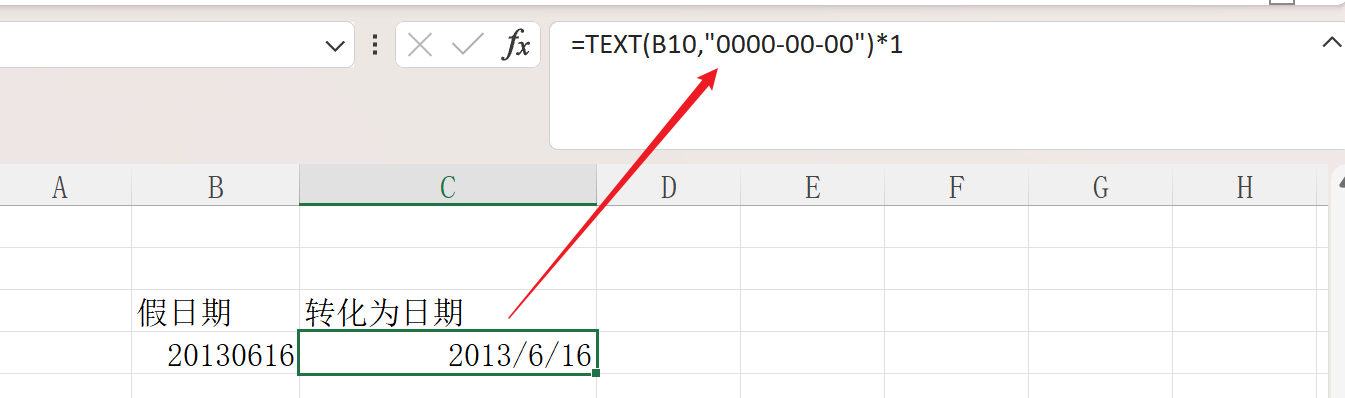背景
数据科学中,不同时期项目代码往往是由不同的版本的python和第三方数据科学包构建,这些不同版本往往会存在兼容性问题,要运行这些代码,需要管理不同的版本的安装包。Conda是一个开源的包管理和环境管理系统,环境管理允许用户创建不同的独立的虚拟环境,可以在其中安装不同版本的python和包,而且支持方便快速地切换虚拟环境
anaconda和miniconda都集成了conda,二者的区别是anaconda预安装了300多个常用的数据科学包,安装包非常大(安装需要4~5G空间),有图形化界面,比较适合新手使用;而miniconda只包含python和一些核心的安装包(大约70个),安装包比较小(安装只需要500M空间),可以后期根据自己的需要进行数据科学包的安装,适合有经验的同学。

卸载Anaconda
anaconda的第三方包可能依赖不同版本的其他包和gcc,使用时间长了容易出现依赖版本混乱的情况,造成运行错误。需要卸载干净,以免重新安装后还有问题。
这里可以使用官方建议的卸载方法。
Uninstalling Anaconda Distribution — Anaconda documentation
-
打开您的终端应用程序。
-
(可选)通过运行以下命令从所有终端 shell 配置文件中删除任何 conda 初始化脚本:
conda activate conda init --reverse --all -
使用
rm -rf删除整个anaconda3目录。根据您的安装,此目录将位于您的根文件夹或 opt 文件夹中。查看下安装位置(mac上搜索anaconda)然后进行删除。 -
Note 笔记 要卸载 Miniconda,请将anaconda3替换为miniconda3 # The following are a few examples of how you # may need to delete your Anaconda folder rm -rf anaconda3 rm -rf ~/anaconda3 sudo rm -rf /opt/anaconda3 # 部分文件删除不掉时使用 -
(可选)如果您在
anaconda3目录之外创建了任何环境,您可以手动删除它们以增加计算机上的可用磁盘空间。 -
关闭并重新打开终端以刷新它,您不应再在终端提示符中看到
(base)。
安装Miniconda
1. 对mac用户,最简单的安装方式是通过package(后缀名为.pkg)进行安装,先下载需要的安装包,这里主要是M1芯片还是intel x86芯片。
安装包:
Latest Miniconda installer links by Python version — Anaconda documentation

2. 双击安装即可
3. 安装完成之后,验证按章是否成功
conda -Vconda 24.7.1
更换国内数据源
在国内使用官方镜像进行安装会很慢,因此建议切换为国内的镜像源。
第一次运行,缺失.condarc,运行一下面这条命令,用户目录下就会多一个.condarc的配置文件
conda config --set show_channel_urls yes
# 换其国内镜像源,以清华镜像为例
vim ~/.condarc
# Vim的使用方法,运行上述命令后,按“i”键进入“INSERT”模式(最后一行会显示“INSERT”),
# 然后编辑condarc中的内容,编辑完成后,按“ESC”键退出编辑模式,然后按“Shifit+:”,最后一行显示“:”时,输入wq(保存退出)将condarc配置文件内容修改为如下
channels:
- defaults
show_channel_urls: true
default_channels:
- https://mirrors.tuna.tsinghua.edu.cn/anaconda/pkgs/main
- https://mirrors.tuna.tsinghua.edu.cn/anaconda/pkgs/free
- https://mirrors.tuna.tsinghua.edu.cn/anaconda/pkgs/r
custom_channels:
conda-forge: https://mirrors.tuna.tsinghua.edu.cn/anaconda/cloud
msys2: https://mirrors.tuna.tsinghua.edu.cn/anaconda/cloud
bioconda: https://mirrors.tuna.tsinghua.edu.cn/anaconda/cloud
menpo: https://mirrors.tuna.tsinghua.edu.cn/anaconda/cloud
pytorch: https://mirrors.tuna.tsinghua.edu.cn/anaconda/cloud
simpleitk: https://mirrors.tuna.tsinghua.edu.cn/anaconda/cloud参考:https://www.cnblogs.com/Oraer/p/17431614.html
国内其他镜像源:
# 中科大镜像源
conda config --add channels https://mirrors.ustc.edu.cn/anaconda/pkgs/main/
conda config --add channels https://mirrors.ustc.edu.cn/anaconda/pkgs/free/
conda config --add channels https://mirrors.ustc.edu.cn/anaconda/cloud/conda-forge/
conda config --add channels https://mirrors.ustc.edu.cn/anaconda/cloud/msys2/
conda config --add channels https://mirrors.ustc.edu.cn/anaconda/cloud/bioconda/
conda config --add channels https://mirrors.ustc.edu.cn/anaconda/cloud/menpo/
conda config --add channels https://mirrors.ustc.edu.cn/anaconda/cloud/
# 阿里镜像源
conda config --add channels https://mirrors.aliyun.com/pypi/simple/
# 豆瓣的python的源
conda config --add channels http://pypi.douban.com/simple/
# 显示检索路径,每次安装包时会将包源路径显示出来
conda config --set show_channel_urls yes
conda config --set always_yes True
#执行以下命令清除索引缓存,保证用的是镜像站提供的索引
conda clean -i
# 显示所有镜像通道路径命令
conda config --show channels#**如果不想进入终端默认激活base环境: **
conda config --set auto_activate_base false
安装数据包
安装数据科学包前,先初更新和始化conda,conda init 这个命令会帮忙自动配置环境变量(如 .bashrc 或 .bash_profile 等),省去手动配置的麻烦。
conda update conda
conda init新建conda环境,可以指定python版本
conda create -n py312 python=3.12
conda activate py312
conda install numpy pandas scipy matplotlib seaborn jupyter notebook jupyterlab
安装完成后,在终端中输入“jupyter notebook” ,可以测试是否成功。

至此,一个初步的数据科学工作环境就搭建完成了!
参考文章:
1. Linux安装miniconda和换镜像源:https://www.cnblogs.com/Oraer/p/17431614.html
1. Miniconda3环境配置,换国内源_miniconda换源-CSDN博客
2. https://www.cnblogs.com/catting123/p/16557462.html
3. miniconda配置手册——基本配置、初始化、管理虚拟环境、包的操作-CSDN博客
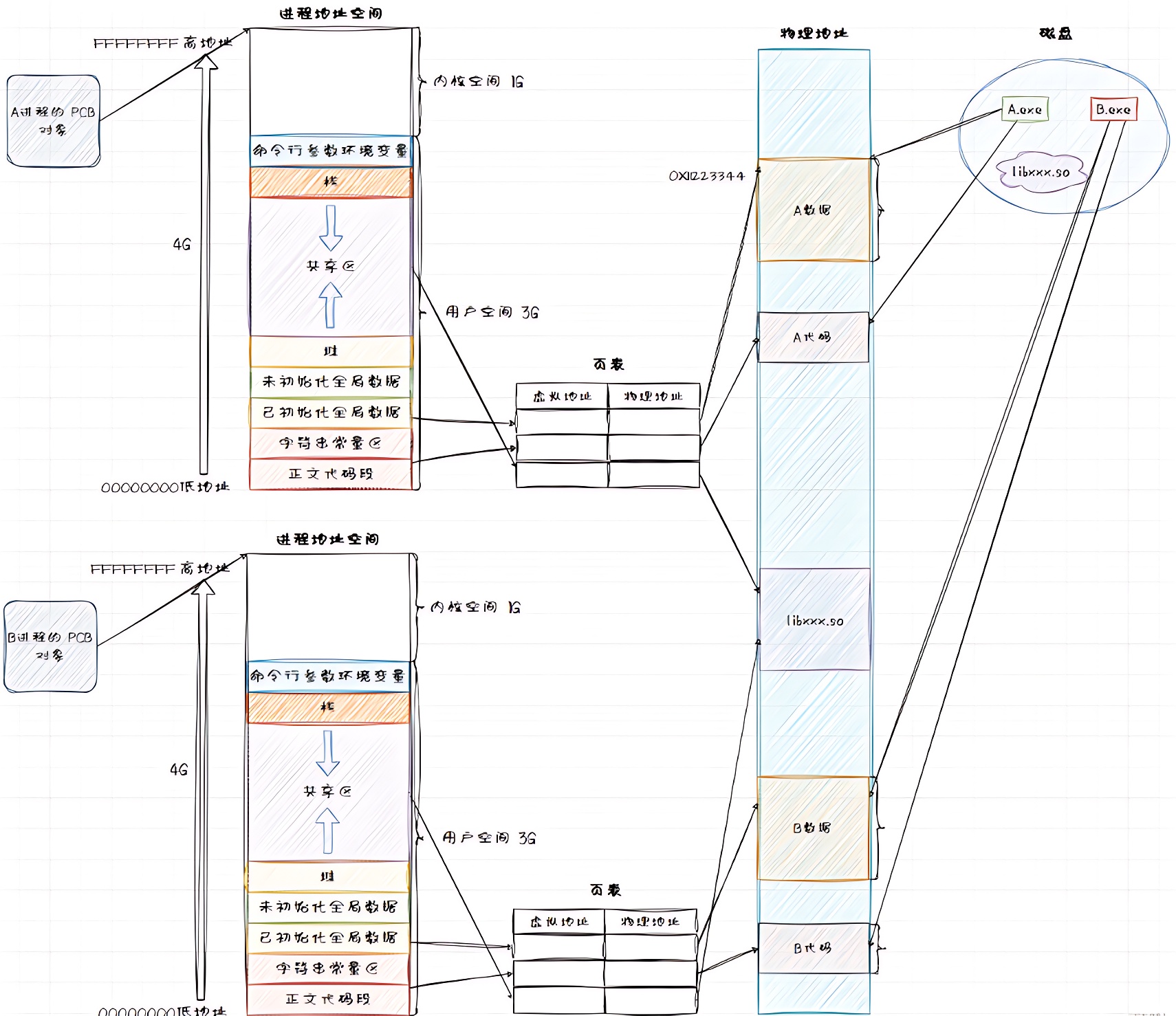











![设计模式学习[4]---依赖倒置原则+里氏代换原则](https://i-blog.csdnimg.cn/direct/5fd2739dbebd462ca9d20cf005d76116.png)